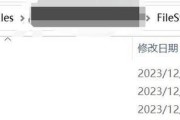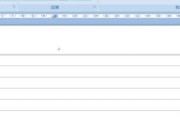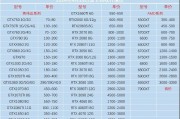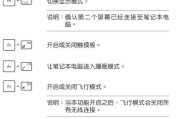在数字化时代,文档安全变得越来越重要。添加水印是保护文档内容不被非法复制和滥用的有效手段之一。本文将详细介绍如何在笔记本电脑上为文档添加水印,无论是PDF还是Word文档,都提供详细的步骤指导。
一、选择合适的文档类型
1.1确定文档格式
在添加水印之前,你需要知道你的文档是PDF格式还是Word格式,因为不同格式的文档添加水印的步骤略有不同。
1.2分析文档使用需求
不同的需求场景下,选择不同的文档格式与相应的水印类型。PDF格式的文档通常更适合用于正式文件,而Word则适合编辑过程中的文档。
1.3准备相关软件
确保你的笔记本电脑上安装了适合操作的软件。AdobeAcrobat是添加PDF水印的常用工具,而MicrosoftWord则用于Word文档的水印添加。
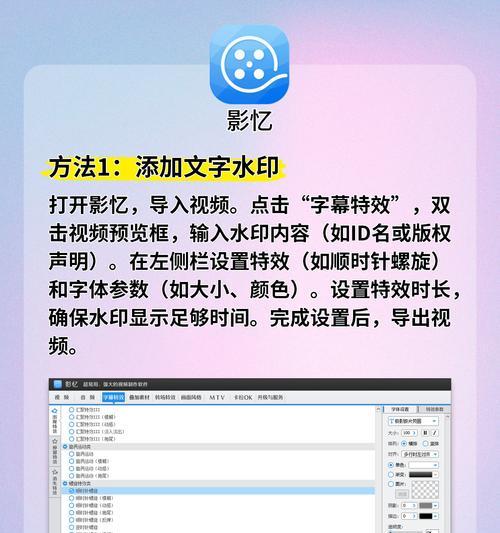
二、为PDF文档添加水印
2.1打开AdobeAcrobat
打开你的PDF文档,并进入AdobeAcrobat。
2.2点击“编辑PDF”
在“工具”菜单中选择“编辑PDF”。
2.3添加水印
点击“页面”面板中的“水印”选项,选择类型为“添加”,然后选择你要添加的水印图像或者文本。
2.4调整水印属性
设置水印的透明度、位置、大小以及是否覆盖全页。完成后点击“确定”保存设置。
2.5保存更改
记得保存对PDF文档所做的更改。
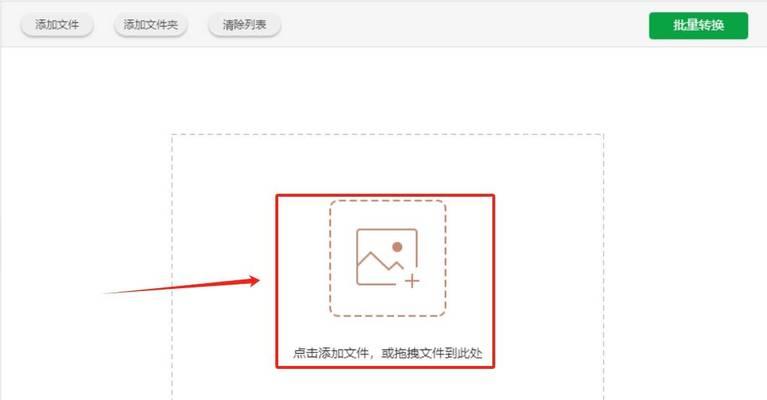
三、为Word文档添加水印
3.1打开Word文档
启动MicrosoftWord,并打开你想要添加水印的文档。
3.2进入页眉页脚
点击“插入”菜单,然后选择“页眉”或“页脚”,这取决于你希望水印出现在页面的什么位置。
3.3添加水印
在页眉或页脚视图中,你可以创建文本水印或插入图片水印。选择适当的选项并进行设置。
3.4调整水印外观
设置字体大小、颜色、位置等属性,以确保水印不会影响文档的主要内容的可读性。
3.5退出页眉页脚
设置完成后,退出页眉页脚模式,并检查在正常视图中的水印效果是否符合预期。

四、注意事项与常见问题解答
4.1注意水印的可见度
水印的目的在于标识文档的版权或状态,因此需要确保水印足够明显,但又不可过分干扰文档内容的阅读。
4.2跨平台兼容性
确保添加的水印在不同的设备和软件版本中表现一致,尤其是在需要跨系统共享文档时。
4.3问题解答
问:水印能否删除?
答:添加的水印通常是设计成难以去除的,但不同的系统和权限级别可能会有不同的效果。
问:如何批量为文档添加水印?
答:可以使用一些专业的文档处理工具的批量处理功能进行设置。
问:PDF文件被加密后,还能添加水印吗?
答:通常需要解密后才能向PDF文件添加水印。
五、结语
通过本文的指导,你已经在笔记本电脑上掌握了如何为PDF与Word文档添加水印的方法。无论是日常办公还是保护个人作品版权,掌握添加水印的技能都是十分必要的。实践是检验真理的唯一标准,尝试将这些技巧应用到你的工作中,以增强文档的安全性与专业性。
标签: #笔记本电脑